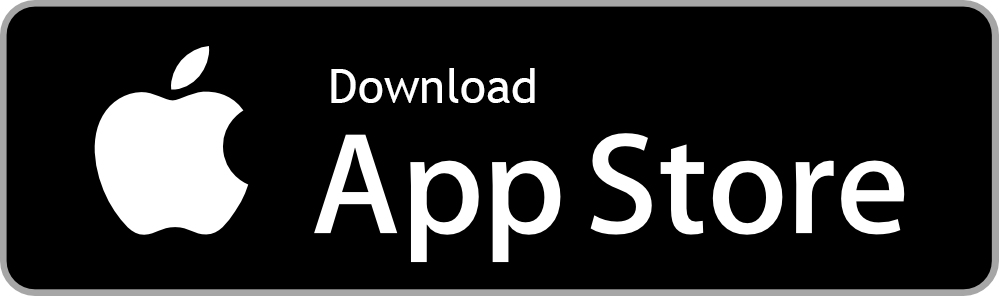Configurazione di myCloud con istruzioni e download
Creazione di un account myCloud
Registratevi a myCloud con il vostro Swisscom Login o con un nuovo Login.
Non sapete se avete già un account myCloud?
Collegare un myCloud esistente a uno Swisscom Login
myCloud su desktop
Installate l’app desktop myCloud sul computer.
Accedete ai vostri dati con il browser internet.
Configurare cartelle myCloud
Creare un backup del computer
Configurare myCloud con WebDAV
App myCloud sul cellulare
Archiviate foto e video sul cellulare direttamente nel vostro myCloud.
Memorizzare automaticamente tutte le foto e i video (auto backup)
Backup manuale di singole foto e video
Creare manualmente un backup di singoli file
Domande frequenti
Perché vedo della pubblicità in myCloud?
Come faccio per scaricare i dati di myCloud?
Come faccio per collegare myCloud a blue TV?
Posso ripristinare i dati cancellati da myCloud?
Cosa succede se la memoria myCloud non ha più spazio?
Account myCloud
Cosa succede se non accedo più a myCloud?
Come faccio per sbloccare il mio account myCloud?
Come faccio per cancellare il mio account myCloud?
Come faccio per modificare il mio abbonamento myCloud?
Protezione e sicurezza
I miei dati su myCloud sono conservati in sicurezza?
Cosa succede ai miei dati in myCloud in caso di decesso?
Che cos’è myCloud Safe e come faccio per configurarlo?
Non è stata trovata una risposta adeguata?
Contenuto aggiuntivo
Aiuto dalla Swisscom Community
Conoscere meglio insieme: La nostra community con oltre 10.000 utenti attivi sarà lieta di supportarti.
Aiuto dalla Comunità Swisscom
Insieme sappiamo di più: La nostra comunità con oltre 10'000 utenti attivi è lieta di aiutarti.
Alla comunità